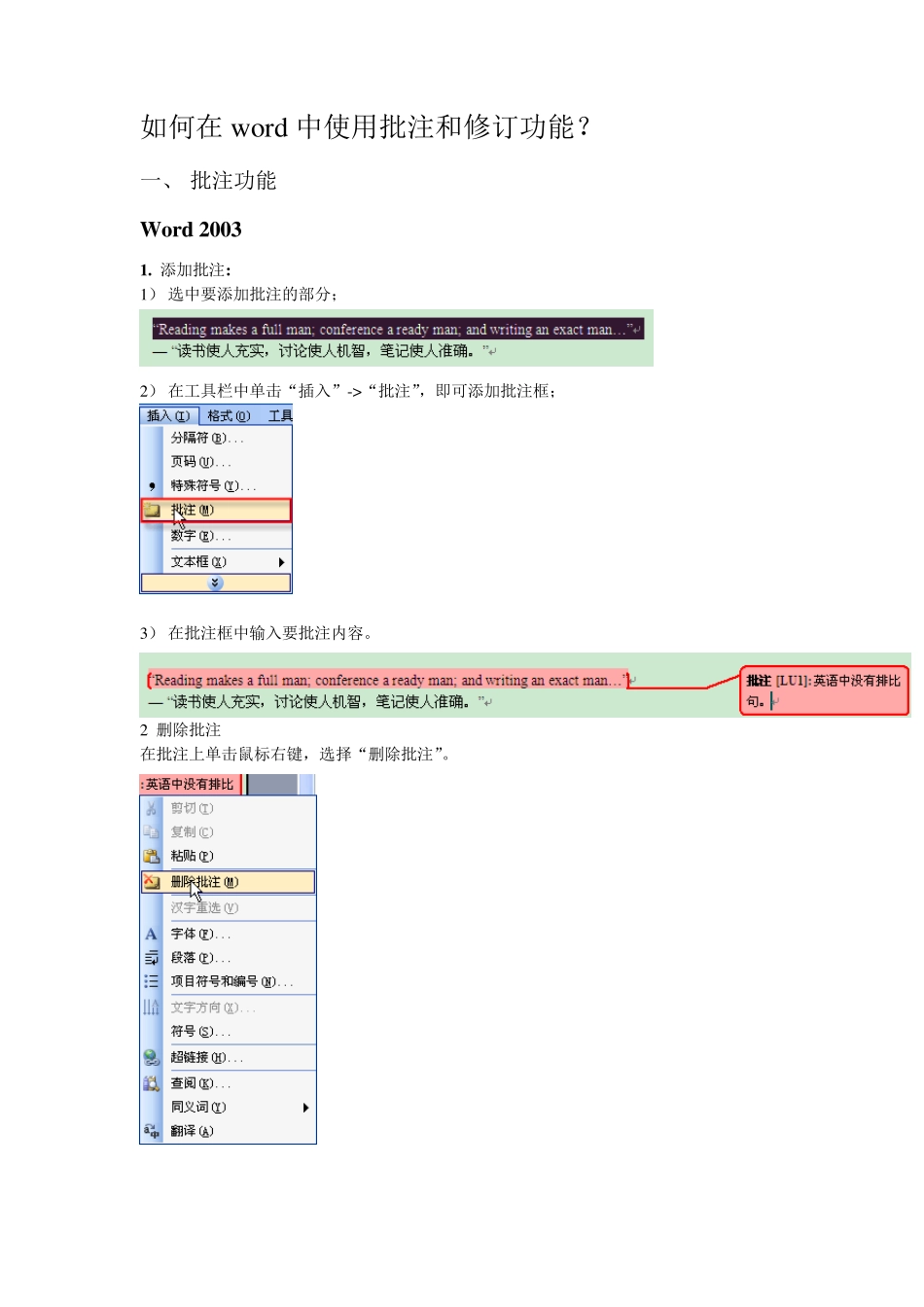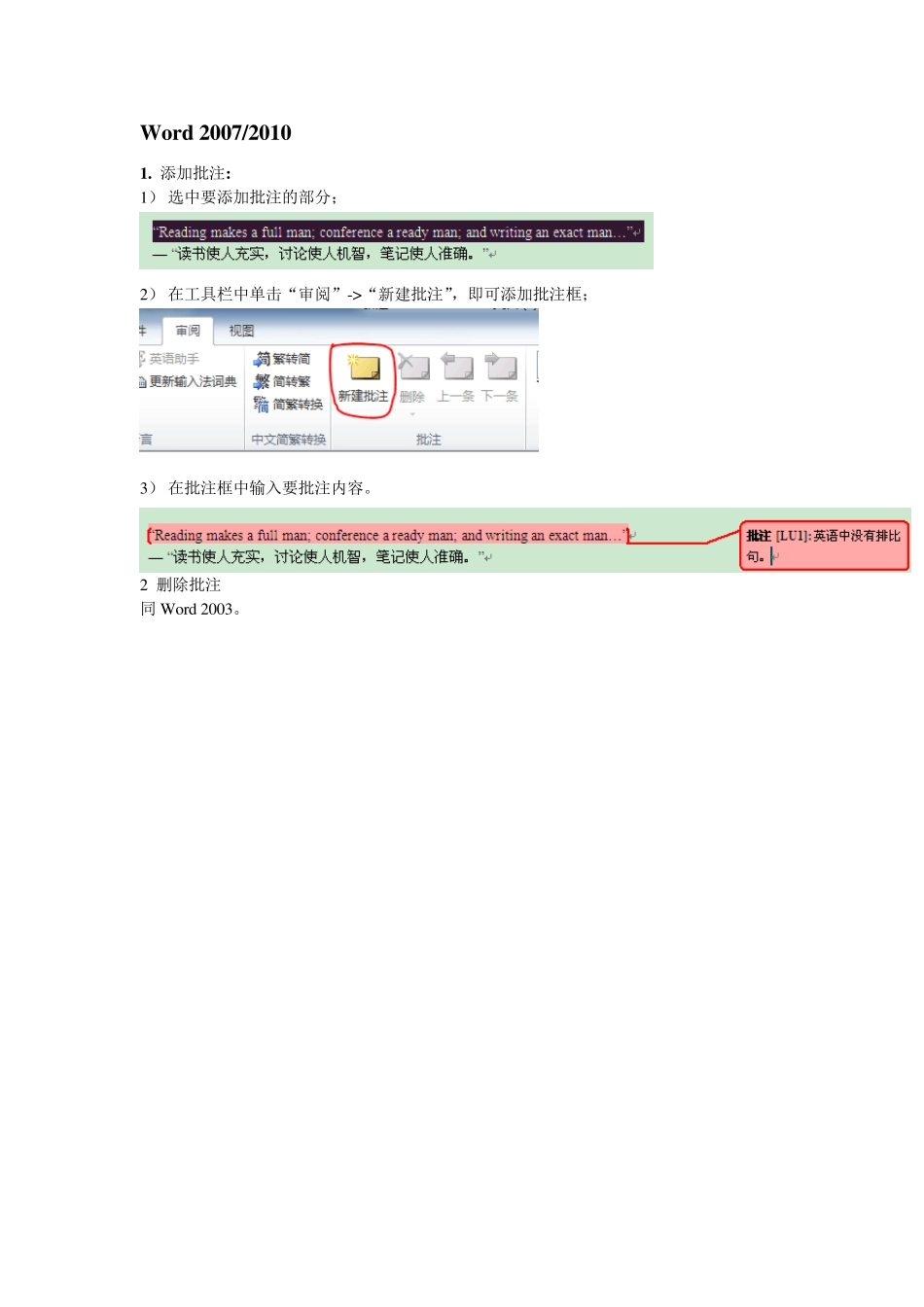如何在w ord 中使用批注和修订功能? 一、 批注功能 Word 2003 1. 添加批注: 1) 选中要添加批注的部分; 2) 在工具栏中单击“插入”->“批注”,即可添加批注框; 3) 在批注框中输入要批注内容。 2 删除批注 在批注上单击鼠标右键,选择“删除批注”。 Word 2007/2010 1. 添加批注: 1) 选中要添加批注的部分; 2) 在工具栏中单击“审阅”->“新建批注”,即可添加批注框; 3) 在批注框中输入要批注内容。 2 删除批注 同 Word 2003。 二、修订功能 Word 2003 1. 开启/关闭修订模式 双击w ord 2003 最下方状态栏中的“修订”按钮,使其由灰色变为黑色,即开启修订模式。反之则关闭修订模式。 (开启前) (开启后) 2. 使用修订模式 开启修订模式后对原文进行操作即可。 1) 带删除线的文字表示删除的内容。 2) 带下划线的文字表示添加的内容。 3. 接受或拒绝修订内容 1) 如果认为修订内容正确,可以直接接受修订,则修订内容格式变为正文正文格式。 2) 如果认为修订内容欠妥,可以直接拒绝修订,则修订内容消失。 2 ) 亦可全部接受或全部拒绝修订内容。如下图所示(批注/修订工具栏) Word 2007/2010 1. 开启/关闭修订模式 在工具栏中单击“审阅”->“修订”按钮,使其高亮显示(变为黄色),即开启修订模式。反之则关闭修订模式。 (开启前) (开启后) 2. 使用修订模式 同 Word 2003 3. 接受或拒绝修订内容 同 Word 2003 Trou ble shooting: Q.为什么我的修订模式显示的是气泡,而不是删除线或下划线呢? a) 在批注/修订工具栏中单击“显示”下拉菜单。 单击“气球”,选中“仅用于批注/格式(O)”即可。